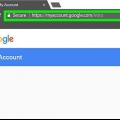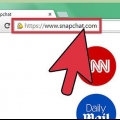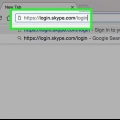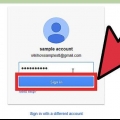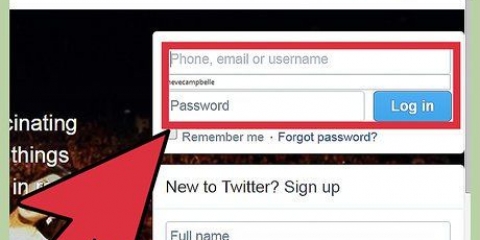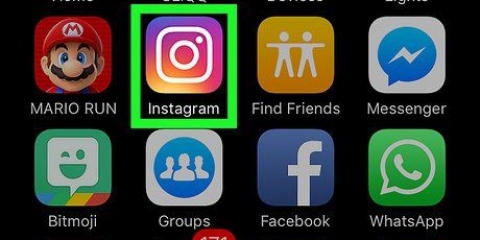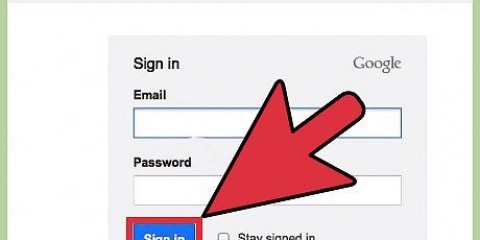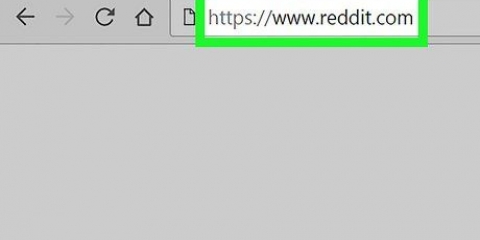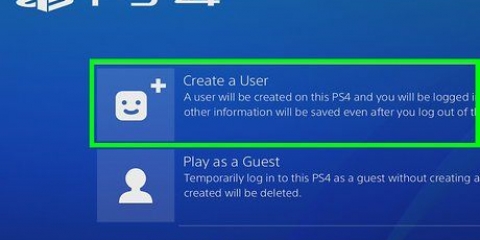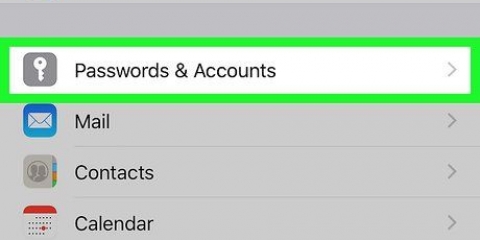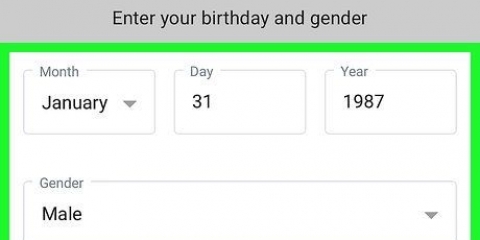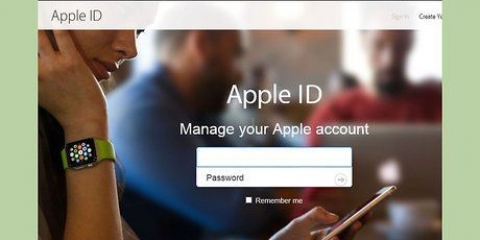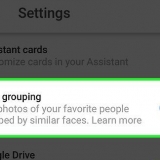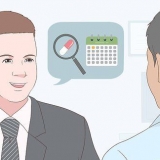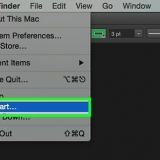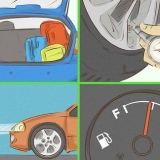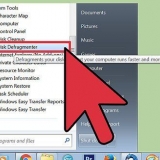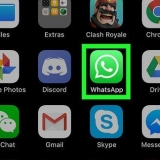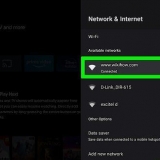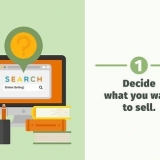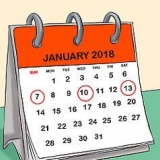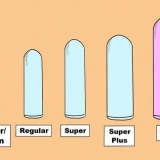Att ta bort ditt konto kan göra det omöjligt att återställa gamla lösenord (lösenord kopplade till ditt Gmail-konto). Du har bara två dagar på dig att återställa ditt konto om du skulle göra ett misstag. Du kan aldrig använda samma användarnamn eller konto igen. 


Dessa två dagar är ingen garanti. Ju snabbare du gör det desto bättre. 




Tänk på att när du raderar ditt konto så raderas även all data. Det kan ta ett tag innan allt laddas ner igen. Du kan få ett e-postmeddelande om att ditt konto har raderats och inte kan återställas. När du får det meddelandet finns det inget du kan göra; ditt konto har försvunnit permanent. Om ditt konto inte kan återställas kan du Skapa ett nytt Google konto, men du får inte använda samma namn som ditt gamla konto.
Ta bort och återställ ett gmail-konto
Du tar inte bara bort ditt Gmail-konto, eftersom du också förlorar åtkomst till andra produkter och tjänster från Google som du använder med det kontot, som Google Drive eller Play Butik. Om du fortfarande vill ta bort ditt konto kan du göra det på Googles webbplats för kontohantering. Om du av misstag raderade ditt konto kan du återställa det, om du agerar tillräckligt snabbt. Du har två arbetsdagar på dig att återställa ett Gmail-konto. Efter det kommer ditt konto att gå förlorat för alltid.
Steg
Metod 1 av 2: Ta bort ett Gmail-konto

1. Logga in på ditt Gmail-konto. Gå till gmail och anmäl dig som du är van vid. Du behöver en fungerande internetanslutning för att radera ditt konto, och det är mycket enklare på en dator än på en telefon.
- Genom att radera ditt konto blir din e-postadress inte tillgänglig igen i framtiden. Du kan använda samma adress (t.ex. [email protected]) använd aldrig igen.
- Denna process kommer att radera alla e-postmeddelanden och sparade kontakter, men inte sökhistorik och YouTube-data. Ditt Google-konto är säkert.

2. Klicka på din bild eller bokstaven i din första initial i det övre högra hörnet av Gmail. Klicka på den runda knappen i det övre högra hörnet i inkorgsfönstret. En meny med titeln "Mitt konto" kommer nu att visas, med knapparna "Lägg till konto" och "Logga ut".

3. Klicka på "Mitt konto" och sedan på "Kontoinställningar". På den här sidan kan du hantera hela ditt Google-konto, inte bara Gmail. Så här kan du avsluta Gmail samtidigt som du behåller resten av ditt Google-konto.
Du kan också hoppa över tidigare steg och gå till denna adress gå direkt till inställningarna.

4. Hitta och välj "Ta bort ditt konto eller dina tjänster" från menyn till vänster. Under orden "Mitt konto" ser du flera rubriker: "Välkommen", "Inloggning och säkerhet", "Personlig information och sekretess" och slutligen "Kontoinställningar.". Längst ner hittar du alternativet `Radera ditt konto eller tjänster`.

5. Klicka på "Ta bort produkter" och logga in igen för att bekräfta ditt beslut. När du klickar på "Radera ditt konto eller tjänster" kommer du att få välja att bara radera vissa produkter (som Gmail) eller hela ditt Google-konto och tillhörande data. Klicka på "Gmail" och logga in igen för att se till att du inte klickade på något annat av misstag.

6. Överväg att ladda ner din data innan du tar bort ditt Gmail-konto. Du kan klicka på "Ladda ner data" för att spara dina kontakter, konversationer och e-postmeddelanden innan du tar bort allt. Om du inte verkligen vill slänga allt är detta alltid ett klokt val.
Skapa ett arkiv med dina e-postmeddelanden i ditt Google Drive-konto. Det kan ta några minuter till flera timmar, beroende på din internethastighet och storleken på din inkorg.

7. Klicka på "Gmail" och läs den korta varningen om att ta bort ditt konto. Google konstaterar här med så många ord att det inte är kattpiss att radera sitt konto. Det finns viktiga punkter att tänka på, såsom:

8. Bekräfta raderingen av ditt konto. När du kommer till "Ta bort konto och data" visas en varning, du kommer att bli ombedd att bekräfta att du vill ta bort ditt konto. Vänligen kryssa i alla rutorna för att indikera att du förstår att du kommer att förlora tillgången till dessa tjänster. Du väljer inte vad som ska raderas; du anger bara att du förstår att dessa saker kommer att försvinna. Ange ditt lösenord nedan.

9. Bekräfta igen. Markera rutan bredvid "Ja, jag vill ta bort mitt konto" och klicka på "Ta bort Google-konto". Ditt Gmail-konto kommer att raderas kort efter detta.
Metod 2 av 2: Återställ ett Gmail-konto

1. Agera snabbt – du har bara två arbetsdagar på dig. Google-konton sparas bara under en kort tid från det ögonblick du väljer att radera. Om du agerar snabbt kanske du fortfarande kan återställa ditt konto, men du har bara två dagar på dig att göra detta.

2. Gå till Googles kontosupportsida. På inloggningssidan väljer du alternativet "Jag har andra problem med att logga in". Ange din raderade e-postadress och klicka på "Nästa".

3. Ange ditt gamla lösenord. Du kommer nu att tas till en sida där du kommer att bli tillfrågad om det sista lösenordet du kan komma ihåg. Fyll i och klicka på "Nästa".

4. Klicka på "Försök att återställa". När du har angett ditt lösenord kommer du att omdirigeras till en sida som säger att ditt konto har raderats. Här ser du en länk till ett formulär för att återställa ditt konto. Klicka på länken.
Om du inte ser en länk för att återställa ditt konto har ditt konto redan tagits bort permanent. I så fall finns det inget mer du kan göra.

5. Slutför verifieringsprocessen. Om du klickade på länken till formuläret måste du verifiera vem du är i några steg. Ange en e-postadress som du kan komma åt och svara på frågor om ditt lösenord, din senaste åtkomst till ditt konto och när du skapade ditt konto. Google använder denna information för att verifiera att du faktiskt äger kontot.
Om du inte kan svara på dessa frågor behöver du inte gå överbord. Skicka sedan din begäran om återhämtning med en förklaring av dina omständigheter och vänta på svar.

6. Kolla om du får ett mejl. Google skickar ett e-postmeddelande till den angivna adressen. Det kan ta ett tag att få e-postmeddelandet. Kolla in e-postmeddelandet och klicka på länken i meddelandet för att skapa ett nytt lösenord för ditt konto. Nu har du väckt ditt raderade konto till liv igen.
Varningar
- Google-konton är inte alltid återställningsbara, och om de går att återställa har du kort tid på dig att vidta åtgärder. Om du inte är säker på att du vill ta bort ditt konto, gör det inte.
"Ta bort och återställ ett gmail-konto"
Оцените, пожалуйста статью